如何让Word在一个窗口中显示多个文档
来源:网络收集 点击: 时间:2024-08-08【导读】:
有时候工作难免会打开多个Word文档同时编辑,Word办公软件默认的情况下,是打开一篇文档就占用一个窗口。可想而知,如果同时打开十篇文档互相编辑时,那不是要对十个窗口来回进行编辑吗?有什么方法可以让多个文档只在一个窗口中显示呢?工具/原料more电脑Word办公软件方法/步骤1/4分步阅读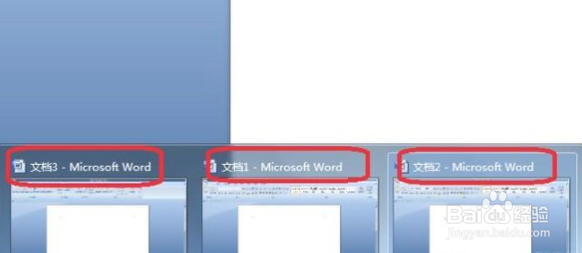 2/4
2/4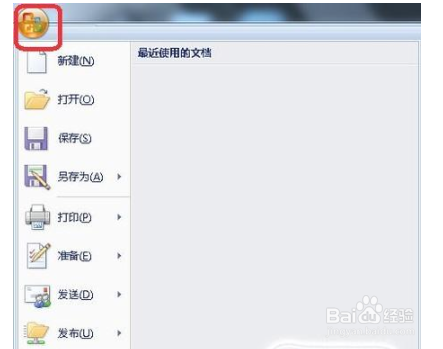 3/4
3/4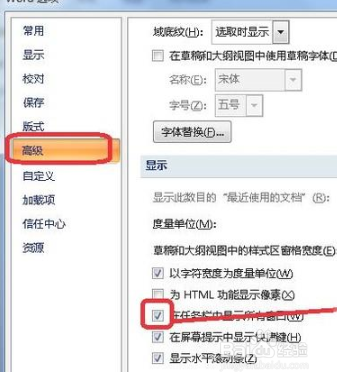 4/4
4/4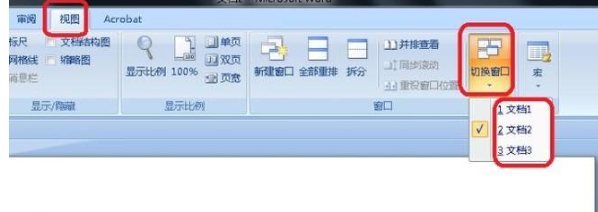 总结1/1
总结1/1
打开不同的Word文档
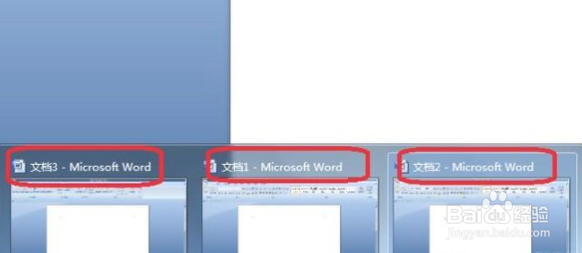 2/4
2/4点击左上角“office按钮”,选择“word选项”
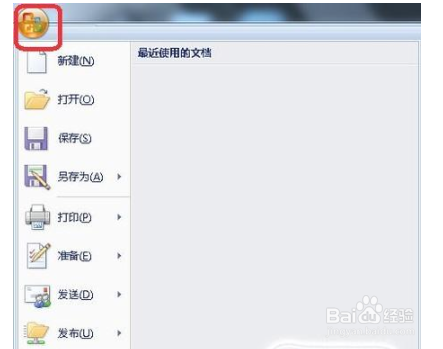 3/4
3/4点击“高级”选项,在右侧“显示”栏下找到“在任务栏中显示所有窗口”,对勾去掉,点击“确定”。
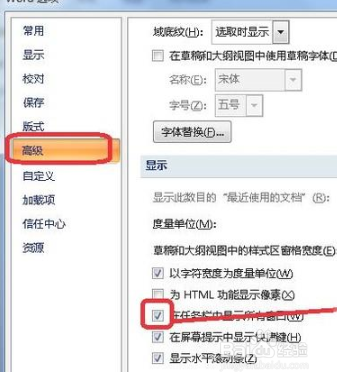 4/4
4/4点击菜单栏“视图”,点击“切换窗口”,切换并编辑不同文档。
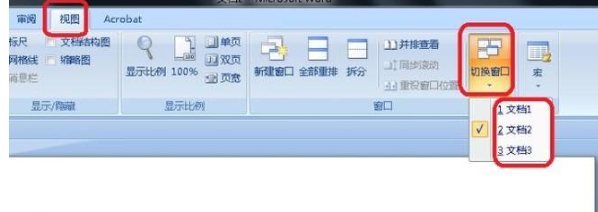 总结1/1
总结1/11、打开不同的Word文档
2、点击左上角“office按钮”,选择“word选项”
3、点击“高级”选项,在右侧“显示”栏下找到“在任务栏中显示所有窗口”,对勾去掉,点击“确定”。
4、点击菜单栏“视图”,点击“切换窗口”,切换并编辑不同文档。
版权声明:
1、本文系转载,版权归原作者所有,旨在传递信息,不代表看本站的观点和立场。
2、本站仅提供信息发布平台,不承担相关法律责任。
3、若侵犯您的版权或隐私,请联系本站管理员删除。
4、文章链接:http://www.1haoku.cn/art_1084763.html
上一篇:QQ涉嫌批量注册怎么办
下一篇:怎么领取支付宝口令红包
 订阅
订阅